Comment désactiver les nouvelles de Windows Widgets sur Windows 11
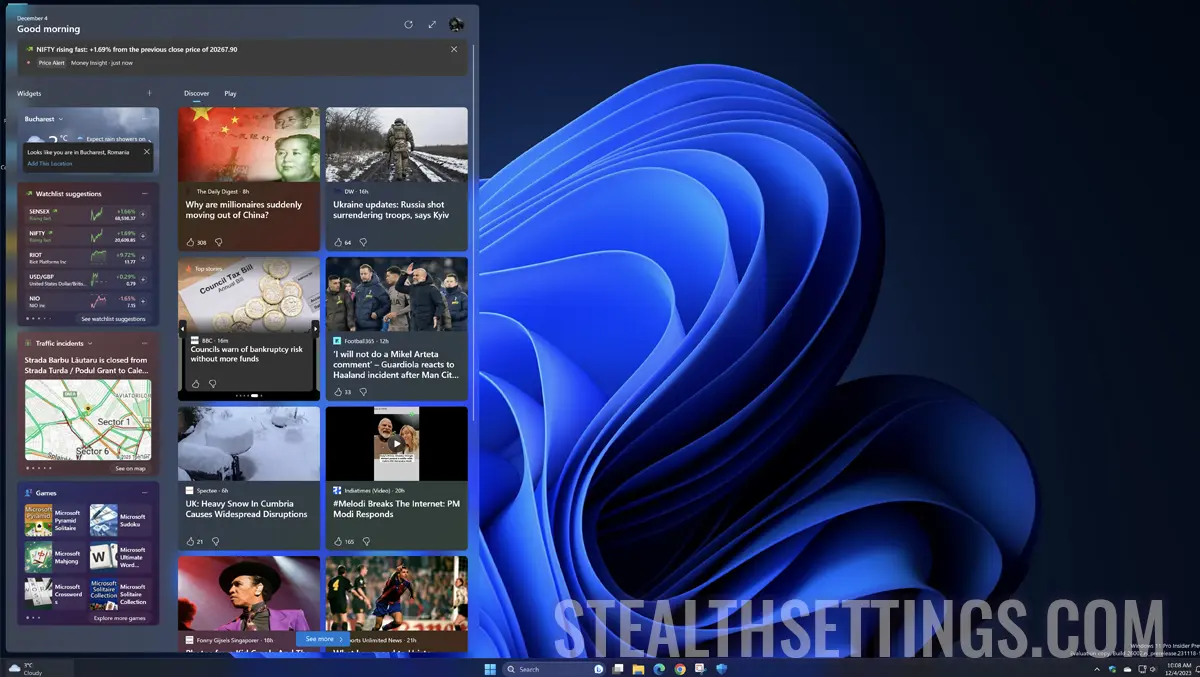
Lorsque Microsoft a introduit Windows Widgets, de nombreux utilisateurs ont eu un moment de joie. Un espace facile à accès de la barre des tâches qui peut être personnalisé avec des widgets utiles et personnalisables, sur un système d'exploitation fiable et stable, axé sur l'intérêt de chaque utilisateur. Malheureusement, l'histoire n'est pas si belle. Microsoft a présenté davantage un panel de nouvelles, dont vous n'avez pas la possibilité de désactiver les nouvelles des widgets Windows sur Windows 11.
Pour les utilisateurs plus expirés qui souhaitent essayer des outils par lesquels les fonctionnalités de Windows 10/11 peuvent être modifiées, il existe plusieurs solutions à travers lesquelles les nouvelles des widgets Windows peuvent être éliminées. L'une de ces méthodes le décrira étape par étape du tutoriel ci-dessous, mais il est conseillé de faire une sauvegarde du système d'exploitation avant de commencer.
Comment désactiver les nouvelles de Windows Widgets sur Windows 11
1. Accès store.rg-adguard.net puis sélectionnez Productid Depuis le menu de gauche écrit: 9MSSGKG348SP, sélectionner Fast, puis cliquez sur le bouton Vérifier.
2. En bas où les résultats sont affichés, téléchargez le fichier: MicrosoftWindows.Client.WebExperience_523.33200.0.0_neutral_~_cw5n1h2txyewy.appxbundle.

3. Roule le package téléchargé et cliquez “Update“. Si vous avez installé une version Aperçu de Windows, cette étape n'est plus nécessaire.
4. Téléchargez l'archive Vivetool de GitHub et détestez-le dans un dossier.
5. Ouvrez l'invite de commande (administrateur) puis navigue avec la commande “cd” Dans le dossier où vous diszatool vivtol. Par exemple, dans mon cas:
cd C:\Users\stealth\Downloads\ViVeTool6. copie la ligne de commande ci-dessous, puis appuyez sur “Enter“.
vivetool /enable /id:45393399
7. Redémarrez l'ordinateur.
8. Open Widgets du coin inférieur gauche (Win+W) puis accéder “Settings“.
9. Roulez vers le bas du panneau Paramètres, puis cliquez sur “Afficher ou masquer les flux” et désactiver “Microsoft Start“.
Vous avez maintenant un panneau Widgets Clean, uniquement avec vos widgets, sans nouvelles ou vidéos non pertinentes qui sont restaurées automatiquement. Vous avez réussi à désactiver les nouvelles des widgets Windows sur Windows 11.
Comment désactiver les nouvelles de Windows Widgets sur Windows 11
Quoi de neuf
À propos Stealth
Passionné de technologie, j'écris avec plaisir sur StealthSettings.com depuis l'année 2006. J'ai une vaste expérience des systèmes d'exploitation : macOS, Windows et Linux, ainsi que des langages de programmation et des plateformes de blogging (WordPress) et pour les boutiques en ligne (WooCommerce, Magento, PrestaShop).
Voir tous les messages de StealthVous pourriez également être intéressé par...

